Pokud chcete, aby byl dokument místo toho obrázek, můžete uložit PDF do JPG. Když uložíte PDF do formátu JPG, dokument již není nutné otevírat pomocí čtečky PDF a lze jej místo toho zobrazit ve většině prohlížečů obrázků.
Konverze z PDF na JPG je často užitečná při sdílení PDF, protože se nemusíte obávat, že by druhá osoba měla prohlížeč PDF nebo zásuvný modul v počítači nebo otvírák PDF v telefonu. Existují však určité nevýhody převodu PDF do JPG, které byste měli zvážit před provedením převodu.
Dalším způsobem, jak uložit PDF jako soubor JPEG, je použít speciální převaděč, který převádí pouze obrázky z PDF. Tento typ převaděče můžete použít, pokud chcete pouze obrázky z PDF - převaděč extrahuje obrázky PDF a uloží každý z nich do formátu JPG.
Měli byste to udělat?
I když ukládání PDF do JPG přináší výhody, je důležité vědět, co se při převodu skutečně stane. Protože PDF je dokument a JPG obrázek, dva zcela odlišné typy souborů, nemůžete převést, aniž byste ztratili některé aspekty PDF.
Například pokud chcete text v PDF upravit, můžete jej ponechat ve formátu PDF (nebo alespoň nemazat původní PDF po převodu do JPG). Zatímco většinu souborů PDF lze upravovat pomocí editoru PDF, většina z nich pravděpodobně nedokáže totéž s formátem JPG a pravděpodobně budete mít potíže s nalezením dobrého převaděče JPG na text.
Dalším problémem převaděčů PDF na JPG je to, že během převodu dojde ke ztrátě a nepoužitelnosti veškerého vloženého obsahu, jako jsou záložky nebo zvuk, v JPG. Pokud si neponecháte původní PDF pro přístup k těmto věcem, nikdy je nedostanete zpět, protože nemůžete převést JPG do PDF a očekávat, že načte tyto vložitelné objekty.
Nástroje pro převod PDF do JPG
Existuje několik způsobů, jak uložit celé stránky z PDF do formátu JPG. Metoda, kterou se rozhodnete použít, by měla záviset především na operačním systému, který používáte, a na tom, zda již máte v počítači převaděč.
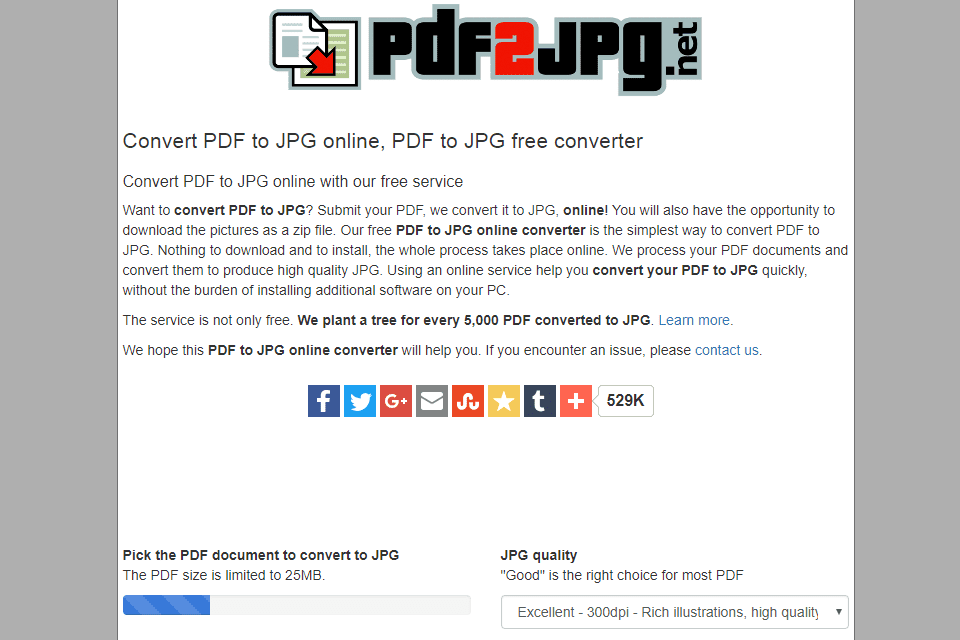
PDF2JPG.net. Snímek obrazovky
PDFtoJPG.net je jedním z nejjednodušších míst k převodu každé stránky PDF na samostatný obrázek ve formátu JPG. Tento převodník PDF funguje v systémech Windows, macOS, Linux a jakémkoli jiném operačním systému, který podporuje prohlížeč. Stačí nahrát soubor PDF na tento web, zvolit kvalitu JPG, počkat na převod do JPG a poté stáhnout kteroukoli ze stránek jako JPG nebo stáhnout ZIP všech převedených stránek.
PDFtoJPG.me je podobný, ale přijímá větší soubory PDF a umožňuje vám vybrat řadu stránek, které chcete převést.
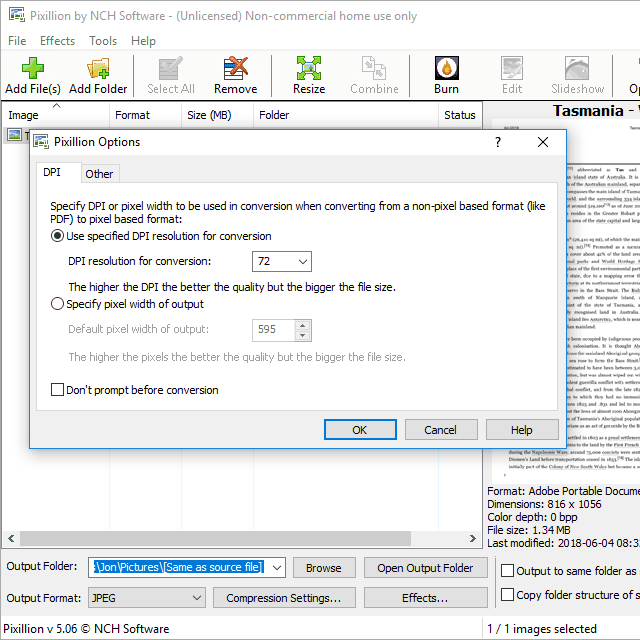
Screenshot
Pixillion je bezplatný převaděč obrazových souborů pro Windows a macOS, který vám umožní načíst soubor PDF do programu a poté jej převést do formátu JPG. Můžete také upravit rozlišení, změnit měřítko obrázků, převrátit stránky, otočit stránky, přidat k obrázkům vodoznak a další. Každá stránka v PDF se uloží jako samostatný soubor JPG.
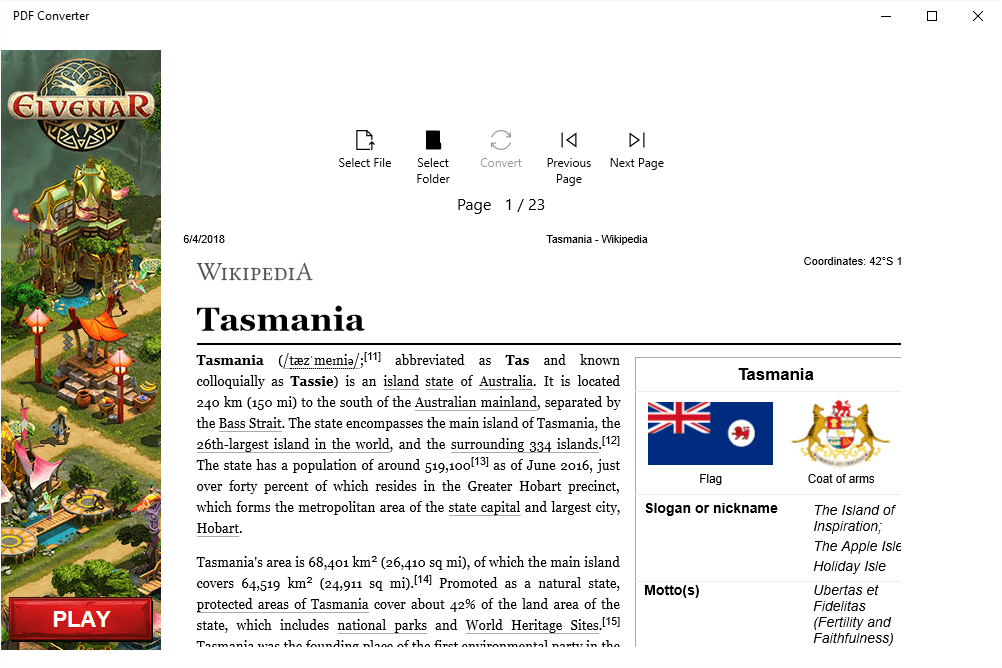
Screenshot
Pokud máte Windows 10, můžete raději použít aplikaci Windows ve formátu PDF do JPEG. Jednoduše otevřete soubor PDF v tomto programu, vyberte složku a stiskněte klávesu Konvertovat tlačítko pro vytvoření JPG pro každou stránku PDF.
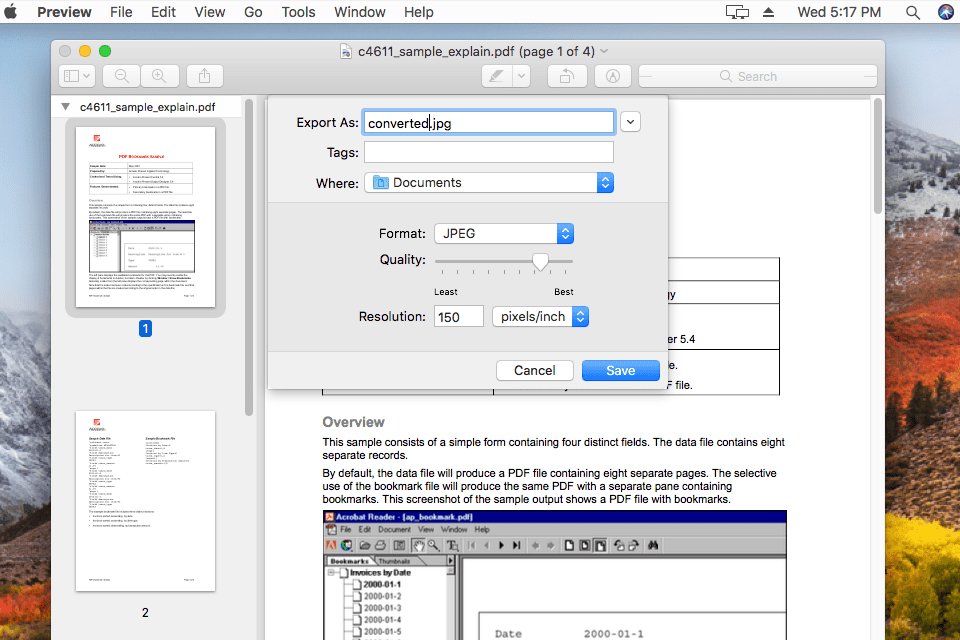
Screenshot
Uživatelé systému macOS mají nejlepší možnosti převodu PDF do JPG pomocí vestavěného nástroje PDF. Otevřete soubor PDF a spusťte náhled (nebo nejprve otevřete náhled a přejděte na Soubor > Otevře ... pokud se nespustí automaticky), a poté vyberte JPG přes Soubor > Vývozní… možnost nabídky. Můžete také kliknout pravým tlačítkem na kteroukoli ze stránek v levém podokně a exportovat stránku PDF do formátu JPG.
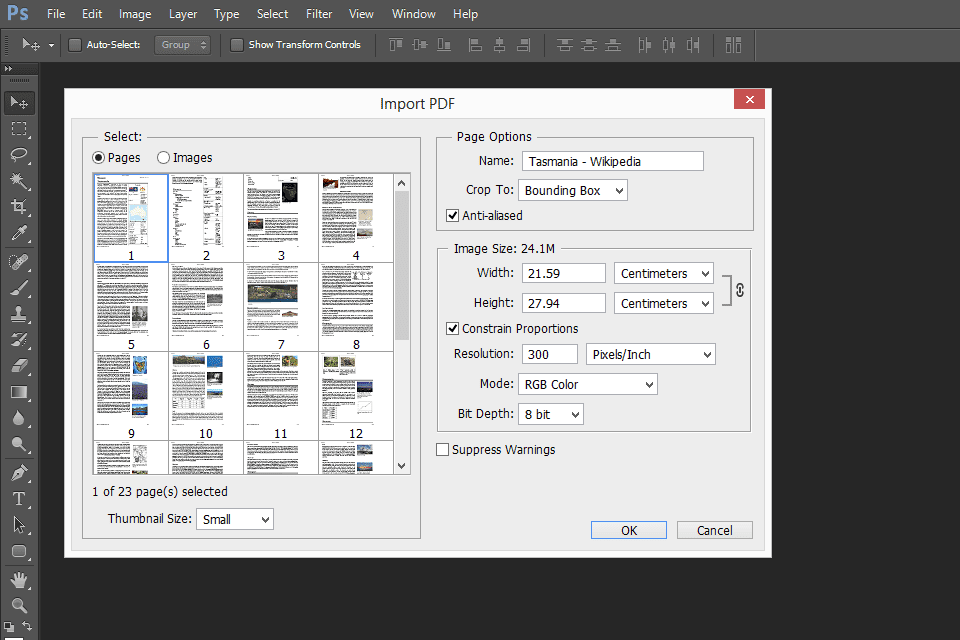
Screenshot
Pokud již máte v počítači aplikaci Adobe Photoshop, můžete ji použít k převodu stránky PDF do formátu JPG. Jednoduše otevřete soubor PDF, jako byste vybrali jakýkoli obrázek, vyberte ikonu stránky vyberte možnost a poté použijte Soubor > Uložit jako... možnost nabídky pro uložení stránky jako obrazového souboru JPG.
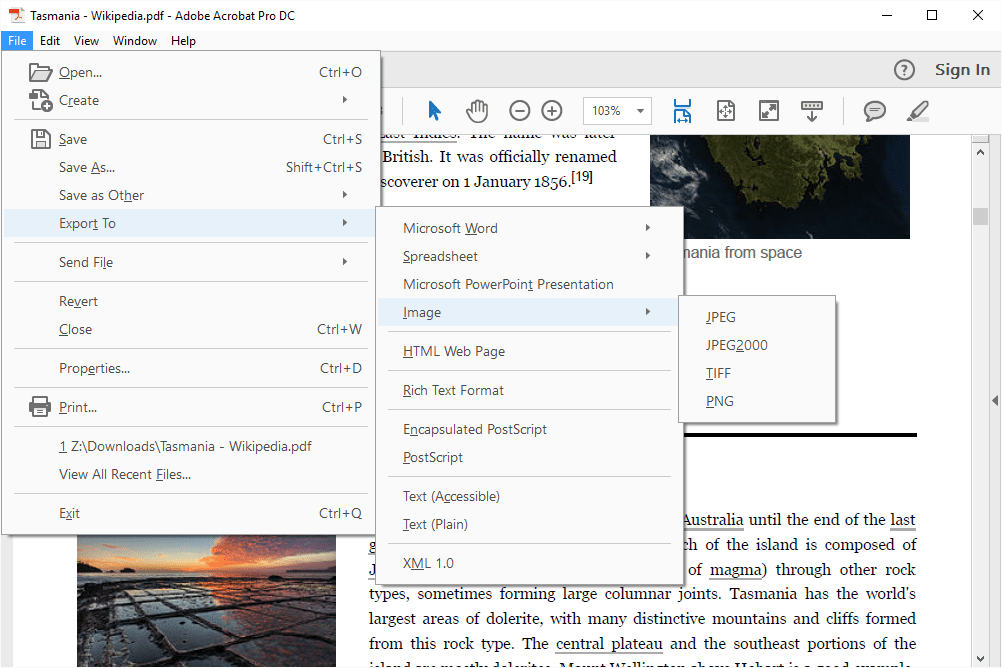
Screenshot
Adobe Acrobat je podobný Photoshopu: není to zdarma, ale pokud ho máte, je ideální pro převod PDF do JPG. Otevřete soubor PDF a přejděte na Soubor > Exportovat do > Obraz > JPEG převést všechny stránky PDF na soubory JPG.
Některé další převaděče PDF na JPG, z nichž některé podporují dávkové převody, zahrnují PDFMate PDF Converter, UniPDF, EasyPDF.com, DocuFreezer, Boxoft PDF to JPG, LightPDF, Icecream PDF Converter a UnitePDF. Některé rozdělovače PDF jsou také schopné převést PDF do JPG.
DocuFreezer vytváří vodoznak na všech převedených stránkách, pokud používáte bezplatnou verzi, a EasyPDF.com, LightPDF a UnitePDF jsou jedinými z tohoto seznamu, které jsou online převaděči PDF na JPG; ostatní jsou programy, které si nainstalujete do počítače.
Pokud nechcete, aby převedené stránky PDF byly samostatné, jednotlivé soubory JPG, ale pouze jeden velký soubor JPG se všemi stránkami sloučenými dohromady, musíte použít úplně jiný nástroj. Filesmerge.com je jedním z příkladů webových stránek, které mohou sloučit všechny stránky JPG do jednoho souboru, buď vodorovně nebo svisle, což může být snazší poslat nebo uložit, než ponechat všechny stránky jako samostatné soubory.
Převeďte obrázky PDF na JPG
Dalším způsobem, jak převést PDF do JPG, je, pokud chcete uložit obrázky z PDF do formátu JPG. Jinými slovy, můžete extrahovat všechny obrázky z PDF a převést každý z nich do JPG.
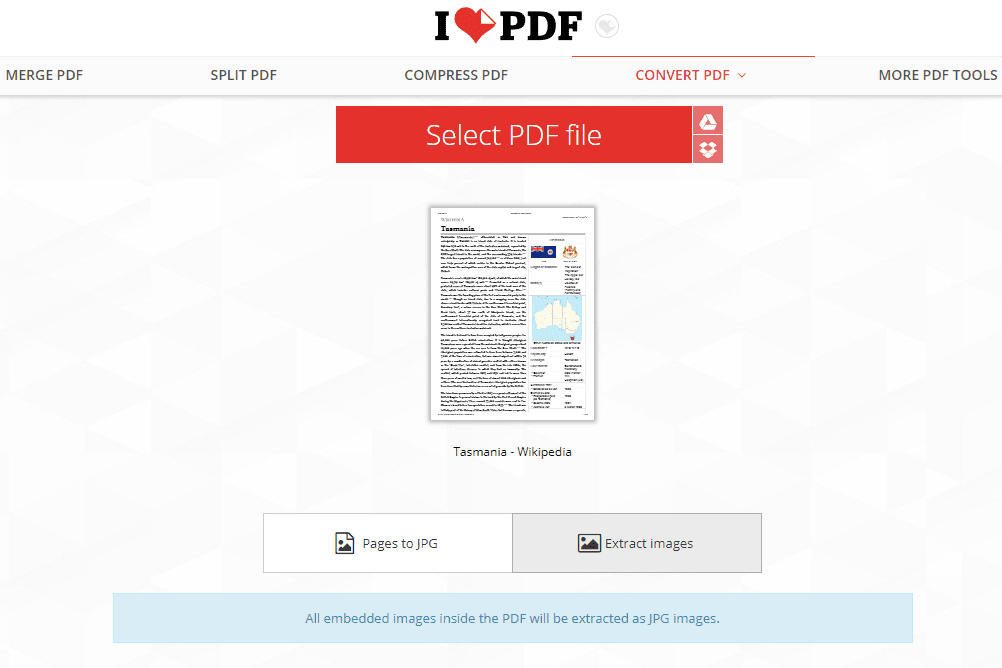
Screenshot
Jedním ze způsobů, jak to provést z libovolného operačního systému, je online převodník PDF do JPG. I Love PDF je jedním z lepších způsobů, jak toho dosáhnout, protože můžete načíst PDF z (a uložit soubory JPG) do svého počítače, účtu Disku Google nebo Dropboxu. Pokud je extrahováno více JPG, dostanete je do souboru ZIP.
Můžete také získat obrázky JPG z PDF pomocí Photoshopu (vyberte snímky po otevření souboru PDF) nebo Adobe Acrobat (Nástroje > Exportovat PDF > Obraz > Exportujte všechny obrázky).
